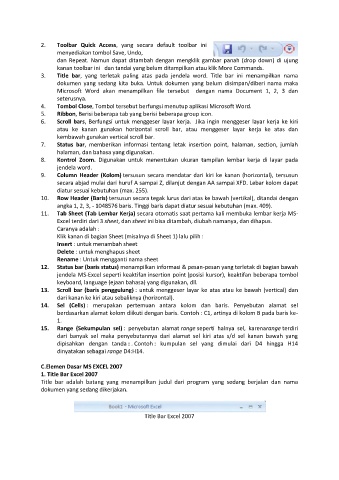Page 8 - LKS TIK Kelas VIII Semester 2
P. 8
2. Toolbar Quick Access, yang secara default toolbar ini
menyediakan tombol Save, Undo,
dan Repeat. Namun dapat ditambah dengan mengklik gambar panah (drop down) di ujung
kanan toolbar ini dan tandai yang belum ditampilkan atau klik More Commands.
3. Title bar, yang terletak paling atas pada jendela word. Title bar ini menampilkan nama
dokumen yang sedang kita buka. Untuk dokumen yang belum disimpan/diberi nama maka
Microsoft Word akan menampilkan file tersebut dengan nama Document 1, 2, 3 dan
seterusnya.
4. Tombol Close, Tombol tersebut berfungsi menutup aplikasi Microsoft Word.
5. Ribbon, Berisi beberapa tab yang berisi beberapa group icon.
6. Scroll bars, Berfungsi untuk menggeser layar kerja. Jika ingin menggeser layar kerja ke kiri
atau ke kanan gunakan horizontal scroll bar, atau menggeser layar kerja ke atas dan
kembawah gunakan vertical scroll bar.
7. Status bar, memberikan informasi tentang letak insertion point, halaman, section, jumlah
halaman, dan bahasa yang digunakan.
8. Kontrol Zoom. Digunakan untuk menentukan ukuran tampilan lembar kerja di layar pada
jendela word.
9. Column Header (Kolom) tersusun secara mendatar dari kiri ke kanan (horizontal), tersusun
secara abjad mulai dari huruf A sampai Z, dilanjut dengan AA sampai XFD. Lebar kolom dapat
diatur sesuai kebutuhan (max. 255).
10. Row Header (Baris) tersusun secara tegak lurus dari atas ke bawah (vertikal), ditandai dengan
angka 1, 2, 3, - 1048576 baris. Tinggi baris dapat diatur sesuai kebutuhan (max. 409).
11. Tab Sheet (Tab Lembar Kerja) secara otomatis saat pertama kali membuka lembar kerja MS-
Excel terdiri dari 3 sheet, dan sheet ini bisa ditambah, diubah namanya, dan dihapus.
Caranya adalah :
Klik kanan di bagian Sheet (misalnya di Sheet 1) lalu pilih :
Insert : untuk menambah sheet
Delete : untuk menghapus sheet
Rename : Untuk mengganti nama sheet
12. Status bar (baris status) menampilkan informasi & pesan-pesan yang terletak di bagian bawah
jendela MS-Excel seperti keaktifan insertion point (posisi kursor), keaktifan beberapa tombol
keyboard, language (ejaan bahasa) yang digunakan, dll.
13. Scroll bar (baris penggulung) : untuk menggeser layar ke atas atau ke bawah (vertical) dan
dari kanan ke kiri atau sebaliknya (horizontal).
14. Sel (Cells) : merupakan pertemuan antara kolom dan baris. Penyebutan alamat sel
berdasarkan alamat kolom diikuti dengan baris. Contoh : C1, artinya di kolom B pada baris ke-
1.
15. Range (Sekumpulan sel) : penyebutan alamat range seperti halnya sel, karenarange terdiri
dari banyak sel maka penyebutannya dari alamat sel kiri atas s/d sel kanan bawah yang
dipisahkan dengan tanda : . Contoh : kumpulan sel yang dimulai dari D4 hingga H14
dinyatakan sebagai range D4:H14.
C.Elemen Dasar MS EXCEL 2007
1. Title Bar Excel 2007
Title bar adalah batang yang menampilkan judul dari program yang sedang berjalan dan nama
dokumen yang sedang dikerjakan.
Title Bar Excel 2007